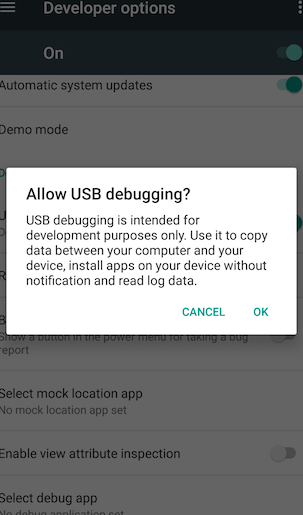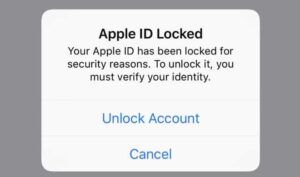Tryb odzyskiwania internetowego: zainstaluj ponownie system macOS po zmianie dysku twardego lub dysku SSD
Każdy komputer Mac zawiera tryb odzyskiwania oparty na partycji na samym dysku twardym lub dysku SSD. W tej sekcji można ponownie zainstalować wersję systemu macOS zainstalowanego na komputerze i wykonać dodatkowe zadania, takie jak sprawdzanie dysków.
Jest to bardzo dobre iw przypadku problemów z systemem operacyjnym lub danymi pozwala na szybkie przywrócenie. Ale co się stanie, jeśli system pamięci masowej się zepsuje? W takim przypadku komputer nie może zostać przywrócony z tego trybu, ponieważ partycja zostanie całkowicie utracona.
W takich przypadkach firma Apple stworzyła alternatywny system o nazwie Odzyskiwanie systemu macOS przez Internet. Ten system umożliwia przywrócenie instalacji systemu operacyjnego na dowolnym komputerze Mac za pośrednictwem połączenia internetowego.
W tym przewodniku dowiesz się wszystkiego, czego potrzebujesz, aby odzyskać system macOS przez Internet: jak uzyskać do niego dostęp, jak go używać, a także wszystkie jego zalety i ograniczenia.

Co możesz zrobić w tym trybie
Zasadniczo oferuje te same możliwości, co standardowy tryb odzyskiwania, z tą różnicą, że w tym przypadku system pamięci masowej nie musi mieć żadnych wcześniejszych danych.
Jeśli właśnie zmieniłeś dysk twardy lub pamięć SSD komputera Mac i jest ona całkowicie pusta, możesz uzyskać dostęp do tego trybu, aby rozpocząć instalację systemu operacyjnego lub przywróć kopię zapasową Time Machine bez użycia dysku flash, zewnętrznego dysku twardego lub dysku optycznego do tworzenia odpowiednich funkcji.

Ponadto możesz również uzyskać dostęp do Narzędzia dyskowego, aby sprawdzić dyski, utworzyć partycje, zmienić system plików itp.
Wreszcie, ten system odzyskiwania umożliwia również otwarcie przeglądarki Safari i przeglądanie witryny pomocy technicznej Apple w poszukiwaniu rozwiązań najczęstszych problemów podczas przywracania.
Różnice między trybem standardowym a przez Internet
Jak widać, opcje dostępne w jednym trybie i innych są praktycznie takie same. Ale jest duża różnica i jest to wersja systemu macOS, którą można zainstalować z każdego z nich.
W przypadku standardowego odzyskiwania możesz ponownie zainstalować najnowszą wersję systemu macOS, którą miał komputer Mac. Oznacza to, że jeśli masz zainstalowaną Mojave na komputerze Mac, możesz ponownie zainstalować dokładnie tę samą wersję.
Z drugiej strony odzyskiwanie przez Internet umożliwia ponowną instalację wersja fabryczna dołączona do komputera , chociaż później został kiedyś zaktualizowany. To znaczy, gdybyś miał Mojave, ale kiedy kupiłeś komputer, który był dostarczony z Sierra, możesz tylko ponownie zainstalować Sierra, a następnie będziesz musiał zaktualizować z Preferencji systemowych.
Jak uzyskać dostęp do trybu odzyskiwania Internetu
Dostęp do tego trybu jest bardzo łatwy, wszystko, co musisz zrobić, to wykonać następujące kroki przy całkowicie wyłączonym komputerze Mac:
- Naciśnij przycisk zasilania i natychmiast naciśnij i przytrzymaj kombinację klawiszy Command (⌘) + Opcja (⌥) + R.
- Trzymaj wciśnięte klawisze, aż na ekranie komputera pojawi się kula świata z komunikatem Uruchamianie odzyskiwania Internetu (jak na zdjęciu nieco wyżej).
- Wybierz sieć Wi-Fi, z którą chcesz się połączyć, i wprowadź hasło (jeśli masz podłączony kabel sieciowy, możesz pominąć ten krok).
- Poczekaj kilka minut, aż proces ładowania się zakończy (czas oczekiwania jest różny w zależności od kilku czynników, należy uzbroić się w cierpliwość, gdyż zajmie to kilka minut).
Po zakończeniu komputer bezpośrednio załaduje plik okno z kilkoma narzędziami macOS do którego można uzyskać dostęp z trybu odzyskiwania.
W tym momencie wystarczy wybrać ten, którego chcesz użyć i postępować zgodnie z instrukcjami wyświetlanymi na ekranie, aby wykonać potrzebne operacje: przywrócić kopię zapasową Time Machine, ponownie zainstalować macOS od zera, uzyskać dostęp do Narzędzia dyskowego lub otworzyć Safari, aby odwiedzić stronę internetową Apple wsparcie.
Które komputery Mac są zgodne
Ta funkcja jest obecna na komputerach Mac od dłuższego czasu i wszystkie komputery Mac z systemem macOS Lion w standardzie obsługują dostęp do tego trybu.
Ponadto niektóre urządzenia, które pojawiły się na rynku z systemem Snow Leopard, stały się później zgodne dzięki aktualizacji oprogramowania. Jeśli Twoje urządzenie to od 2010 roku, to jest najprawdopodobniej zgodny.
Dokładna lista pierwszych kompatybilnych urządzeń jest następująca:
- MacBook Air (11 cali i 13 cali, koniec 2010 r.).
- MacBook (13 cali, połowa 2010 r.).
- MacBook Pro (13, 15 i 17 cali, połowa 2010 r.).
- Mac mini (połowa 2010 r.).
- iMac (21,5 cala i 27 cali, połowa 2010 r.).
Wszyscy, którzy później weszli na rynek, mogą uzyskać dostęp do tego trybu odzyskiwania bez żadnego problemu. Dzięki temu w przypadku problemów z systemem pamięci masowej mogą przywrócić system operacyjny bez żadnej wcześniej utworzonej metody.
Mój Mac nie jest kompatybilny, jak mogę ponownie zainstalować macOS?
Jeśli Twój komputer Mac nie jest kompatybilny z tym trybem odzyskiwania i nie możesz uzyskać dostępu do modelu standardowego, musisz ponownie przeprowadzić instalację z dysku instalacyjnego USB.
Jeśli nie utworzyłeś dysku odzyskiwania przed zmianą systemu pamięci masowej Mac, będziesz musiał to zrobić z innego komputera, a następnie ponownie zainstalować system operacyjny na swoim komputerze. Dlatego jeśli czytasz te wiersze i masz komputer Mac niekompatybilny z tymi systemami odzyskiwania, polecam teraz utworzyć Pendrive, aby w razie problemów móc go odzyskać.
Zobacz także: Jak używać DuckDuckGo do wyszukiwania Safari zamiast Google na iPhonie i iPadzie